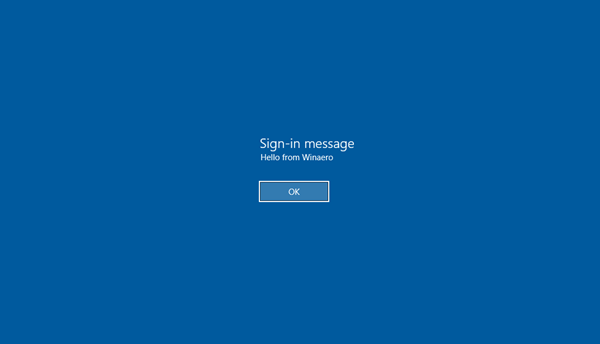Winaero Tweaker 0.10 جاهز لنظام التشغيل Windows 10 الإصدار 1803
تم إصدار Winaero Tweaker 0.10. سيسمح لك بتعطيل Windows Update بشكل موثوق في نظام التشغيل Windows 10 ، والتخلص من إشعارات التحديث والإعلانات في الإعدادات والخط الزمني وشعبي. أيضًا ، يأتي مع أدوات وتعديلات جديدة ، وهو يعمل بشكل صحيح تحت Windows 10 الإصدار 1803 "Spring Creators Update".
الإعلانات
الميزات الجديدة لـ Winaero Tweaker 0.10.1
تحديث ويندوز
لقد قمت بإنشاء ميزة Windows Update الخاصة بـ Winaero Tweaker من البداية للتخلص من أكثر سلوكيات Windows 10 إزعاجًا - التحديثات والترقيات الإجبارية. الآن يبدو كما يلي:
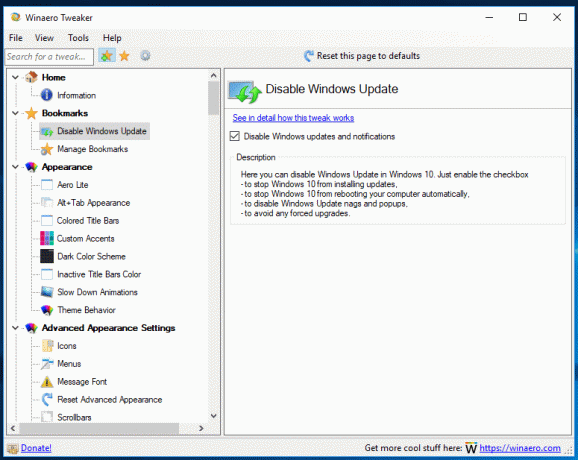
قم بتشغيل خانة الاختيار ، ولن تحصل على تحديثات في Windows. في Windows 10 ، سيمنع نظام التشغيل من تمكين خدمة Windows Update ومقاطعة سير عملك. كما أنه يحظر التطبيقات التي تجلب لك إشعارات سطح المكتب المزعجة حول التحديثات.
من خلال تعطيل الخيار ، يمكنك استعادة الإعدادات الافتراضية بأمان. الحل المقدم من Winaero Tweaker آمن وموثوق. أيضًا ، يدعم الخيار الآن تنسيق ميزة الاستيراد والتصدير!
تخلص من الإعلانات في Windows 10
كما تعلم بالفعل ، يسمح Winaero Tweaker بتعطيل معظم الإعلانات في نظام التشغيل Windows 10. تأتي إصدارات Windows 10 الحديثة مع المزيد من الإعلانات ، بما في ذلك الإعلانات في الإعدادات والمخطط الزمني والأشخاص. يسمح Winaero Tweaker 0.10 بتعطيلها.

تعطيل النصائح عبر الإنترنت والفيديو في الإعدادات
بشكل افتراضي ، يعرض تطبيق الإعدادات نصائح متنوعة وروابط إلى برامج تعليمية عبر الإنترنت وكذلك مقاطع فيديو للصفحات التي تفتحها. اعتمادًا على حجم العرض الخاص بك ، يمكن أن تظهر أسفل عناصر التحكم في الصفحة أو على اليمين. إذا وجدتها غير مجدية أو مزعجة ، يمكنك إخفاؤها.

تعطيل البحث على الويب في شريط المهام في الإصدار 1803 من Windows 10
كما تعلم بالفعل ، لا يسمح Windows 10 الإصدار 1803 بتعطيل ميزة البحث على الويب باستخدام القديم الجيد تعديل نهج المجموعة في شريط المهام (Cortana) ، مما يجعل Windows يبحث دائمًا عبر الإنترنت عن الاستعلامات التي تكتبها في البحث علبة. يقوم Winaero Tweaker بتعطيل هذا السلوك باستخدام طريقة بديلة. واجهة المستخدم لم تتغير.

تغيير حساسية السحب والإفلات
يمكنك الآن تغيير حساسية السحب والإفلات باستخدام Winaero Tweaker. يمكن أن يكون هذا مفيدًا إذا كانت لديك لوحة لمس حساسة وتريد أن تجعلها أقل حساسية لنقل الملفات أو نسخها عن طريق الخطأ في File Explorer والتطبيقات الأخرى. أو قد تكون غير راضٍ عن الإعداد الافتراضي الذي يتطلب سحب عدد قليل من وحدات البكسل.

جعل "تشغيل كـ" مرئيًا دائمًا في قائمة السياق
سيسمح لك الخيار التالي بجعل أمر قائمة السياق "تشغيل كمستخدم مختلف" يظهر بدون الضغط على مفتاح Shift. باستخدامه ، يمكنك بدء ملف دفعي أو ملف قابل للتنفيذ أو حتى مثبّت تطبيق كمستخدم آخر.

باستخدام هذا الخيار ، يمكنك أيضًا إضافة الأمر "تشغيل كـ" إلى قائمة السياق لعناصر قائمة ابدأ.
أضف رسالة تسجيل الدخول
يمكنك إضافة رسالة خاصة لتسجيل الدخول والتي ستظهر لجميع المستخدمين في كل مرة يقومون فيها بتسجيل الدخول. يمكن أن يكون للرسالة عنوان ونص مخصصان للرسالة ، بحيث يمكنك عرض أي رسالة نصية تريدها. املأ حقلي النص وبذلك تكون قد انتهيت.

منع Windows 10 من حذف ذاكرة التخزين المؤقت المصغرة
في Windows 10 ، يمكن لـ File Explorer عرض معاينات صغيرة لملفات الصور والفيديو التي قمت بتخزينها على محرك الأقراص لديك. لتسريع هذه العملية ، يستخدم ملف ذاكرة التخزين المؤقت. عندما يتم تخزين ملف مؤقتًا ، يقوم File Explorer بإعادة استخدام الصورة المصغرة من ذاكرة التخزين المؤقت لإظهارها على الفور. يقوم Windows 10 بحذف ذاكرة التخزين المؤقت المصغرة تلقائيًا. عندما يحدث هذا ، يصبح File Explorer بطيئًا بشكل رهيب لأنه يستغرق وقتًا مرة أخرى لإعادة إنشاء الصورة المصغرة لكل ملف وتخزينها مؤقتًا ، وبالتالي فإن العملية تخلق تحميلًا ملحوظًا لوحدة المعالجة المركزية بدون سبب. هذا أمر مؤسف للغاية عندما تتصفح مجلدًا يحتوي على الكثير من الصور. بدءًا من تحديث Windows 10 Fall Creators ، يستمر نظام التشغيل في حذف ذاكرة التخزين المؤقت المصغرة بعد إعادة التشغيل أو إيقاف التشغيل ، لذلك يتعين على File Explorer إعادة إنشاء الصور المصغرة مرة أخرى لمجلداتك باستخدام الصور.
لمنع Windows 10 من حذف ذاكرة التخزين المؤقت المصغرة ، قم بتمكين هذا الخيار:

تعطيل محفوظات البحث في مستكشف الملفات
في كل مرة تبحث فيها عن بعض أنماط أو حالات اسم الملف باستخدام مربع النص في الزاوية اليمنى العلوية من نافذة التطبيق ، يقوم File Explorer بحفظه في السجل. يمكنك منعه من حفظ عمليات البحث الخاصة بك عن طريق تمكين الخيار التالي.

تغيير عرض زر شريط المهام
من الممكن تغيير الحد الأدنى لعرض أزرار شريط المهام. باستخدام خيارات جديدة من Winaero Tweaker ، يمكنك تكبير أزرار شريط المهام وجعلها أكثر ملاءمة لشاشات اللمس أو شاشات العرض عالية الدقة.

العرض الافتراضي لزر شريط المهام:
أزرار شريط المهام الكبيرة:

اختصار مربع حوار "إيقاف تشغيل Windows" الكلاسيكي
بدءًا من Winaero Tweaker 0.10 ، هناك فئة جديدة من الخيارات تسمى "الاختصارات". فهو يجمع بين عدد قليل من الخيارات المتوفرة سابقًا مع خيار جديد ، "اختصار إيقاف التشغيل الكلاسيكي". استخدمه لإنشاء اختصار لمربع حوار Shutdown Dialog الكلاسيكي في Windows.

تحسينات وإصلاحات
- يتوفر الآن خيار منع تثبيت أداة إزالة البرامج الضارة ضمن Windows 7.
- تم إصلاح ميزة الاستيراد / التصدير المعطلة لخيار قائمة السياق "تشغيل موجه الأوامر كمسؤول".
- يفتح الخيار "فتح مفتاح التسجيل" الآن محرر التسجيل عندما تضغط على مفتاح Enter في مربع النص.
- يستخدم جزء نتيجة البحث وعرض الفئة الآن النقر المزدوج لفتح العناصر.
- يتذكر Winaero Tweaker الآن الحالة المنهارة للعقد في جزء التنقل بين الجلسات.
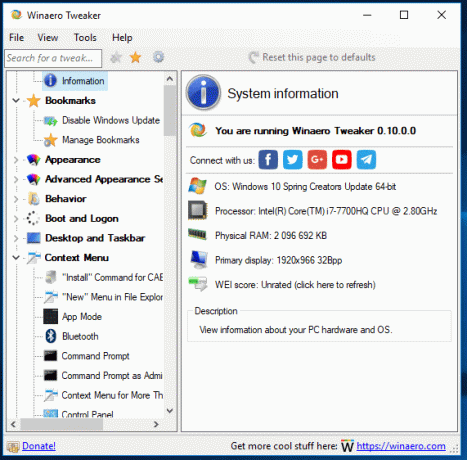
- إصلاحات وتحسينات طفيفة مختلفة.
موارد:
تنزيل Winaero Tweaker | قائمة ميزات Winaero Tweaker | الأسئلة الشائعة حول Winaero Tweaker
لا تتردد في نشر انطباعاتك وتقارير الأخطاء والاقتراحات في التعليقات! ملاحظاتك هي ما يجعل هذه الأداة رائعة ، لذا استمر في تقديمها!